Menuwhere for Mac 是一款不错的菜单栏快速定位工具,可以将当前程序的菜单快速显示在任何地方。Menuwhere 可以将最前面的应用程序的菜单栏快速显示到鼠标所在位置的弹出菜单中,不必再反复的去程序顶部菜单栏中点击然后依次查找需要的命令,浪费很多时间。您只需要设置一个键盘快捷键,即可快速将当前程序的菜单栏显示在鼠标位置,然后使用键盘上下键或者鼠标快速定位需要的命令,大大提升您的工作效率。感兴趣的朋友们可以下载使用一下。
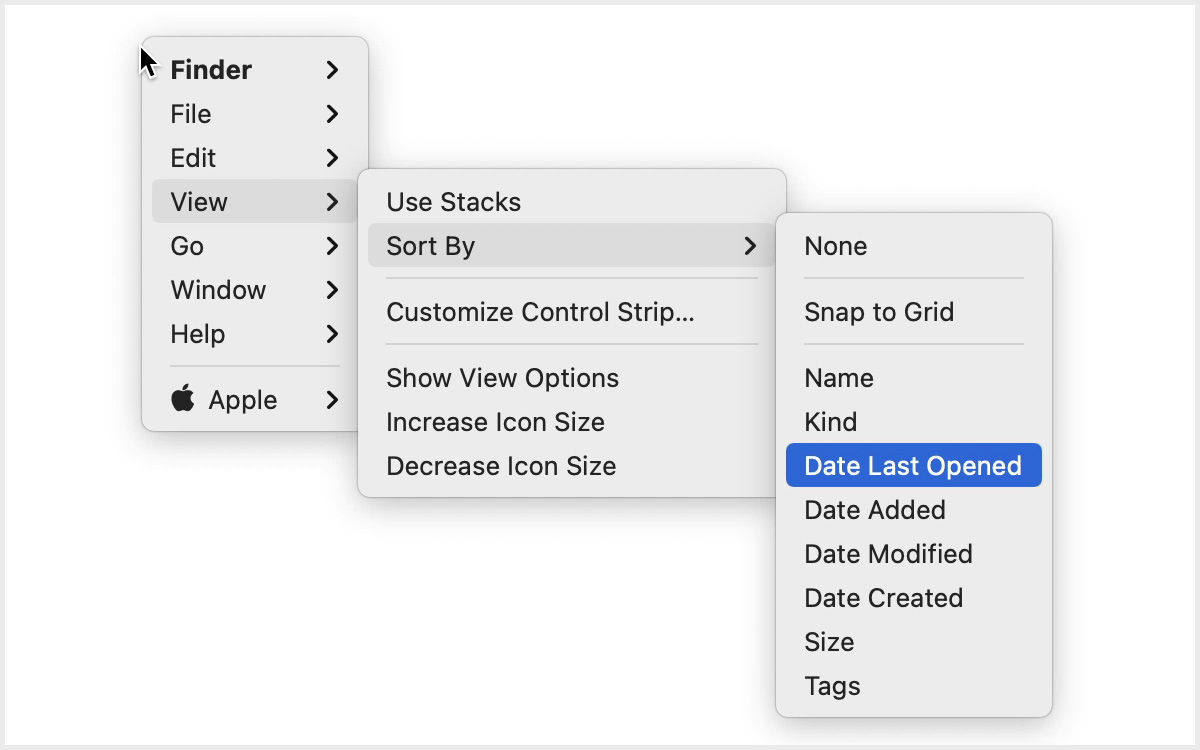
Menuwhere 2 for Mac 当前程序菜单栏快速定位便捷工具
快速弹出当前程序的菜单栏
Menuwhere 的目的之一是在当前鼠标位置弹出当前激活的应用程序的菜单。就是这样但是,即使是最简单的应用程序也可以使用一些欢呼声,并且您可能想在下载之前了解自定义选项。
用鼠标或键盘寻找目标菜单
进入屏幕后,您可以使用键盘(箭头键和/或输入菜单栏选项首字母)或鼠标点击深入到菜单中。无论哪种方式,您的目标菜单项很快就会找到。
看看你想看什么
Menuwhere可让您自定义菜单体验。想要在列表末尾看到Apple菜单吗?你可以做到的。不想完全看不到Apple菜单吗?你也能做到。不需要“帮助”菜单或“编辑”菜单吗? of,他们走了。是否希望始终看到备用菜单项,而这些菜单项通常只能在按住Option和/或其他特殊键的情况下才能看到?是的,你可以做到。不想在弹出菜单中看到键盘快捷键?是的,您也可以将其关闭。所有这些内容都可以在Menuwhere首选项的“菜单”选项卡中设置。
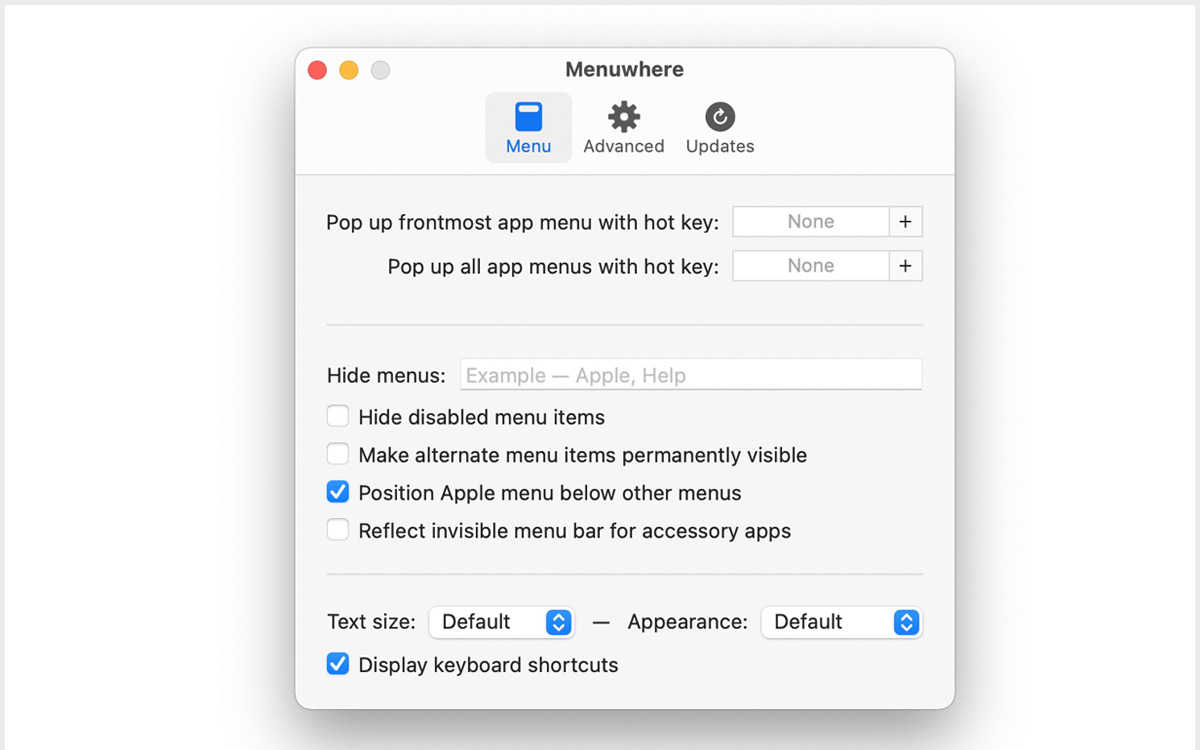
超大或缩小菜单
您是否发现菜单栏字体太小而无法阅读?还是您觉得它太大了?无论哪种方式,Menuwhere都可以满足您的要求。使用“菜单”偏好设置面板中的“文本大小”设置,您可以选择10到30的大小范围。
查看所有菜单
向Menuwhere添加第二个键盘快捷方式,您可以打开一个菜单,其中显示了所有打开的应用程序中的菜单:
从后台应用程序中选择一个菜单项,然后Menuwhere将在所选应用程序中执行该菜单项。大约一秒钟后,除非您告诉应用程序退出或隐藏,否则该应用程序将进入前台。如果选择顶级菜单项(应用程序名称),则该应用程序将出现在前台。但是,实际上,如果您对切换应用程序感兴趣,则应该查看Witch,我们的应用程序和窗口切换器。
还有更多……
不,不是真的,就是这样:通过用户定义的热键在鼠标下面的菜单。这就是它所做的,并且做得很好。立即获取Menuwhere,不必再使用鼠标到处寻找目标菜单!
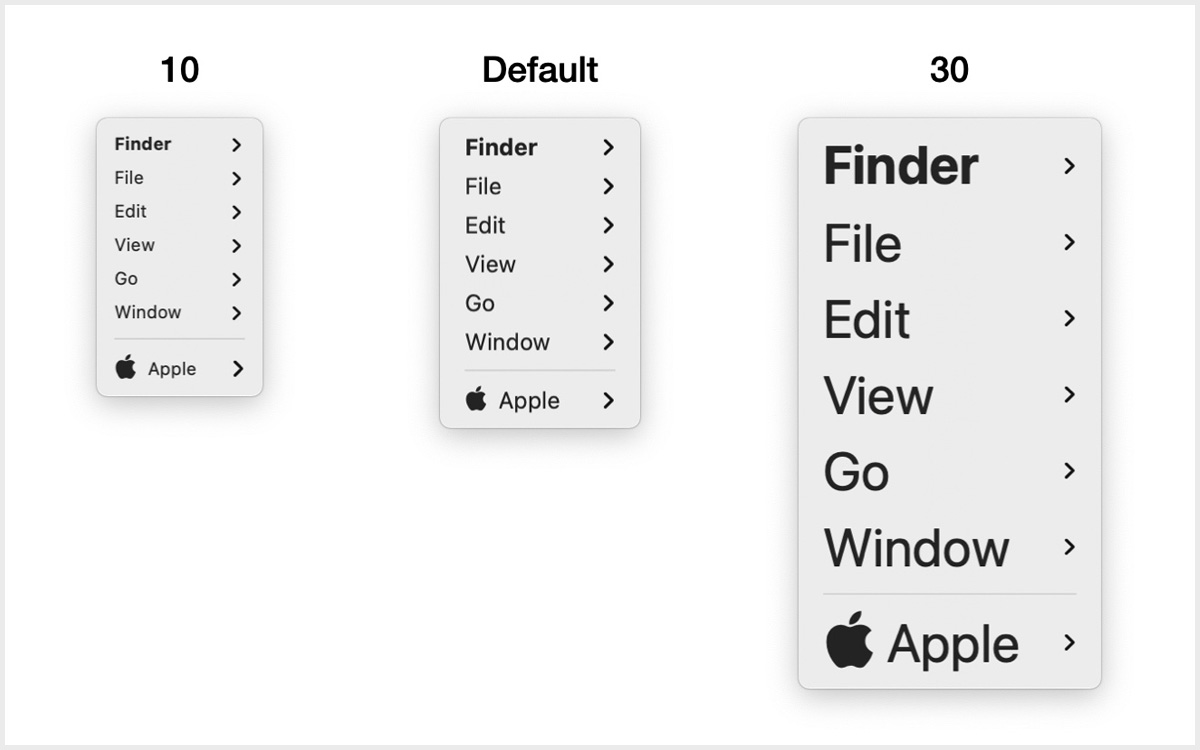
版本2.1更新内容:
新功能
新的“预加载菜单”首选项(高级)有助于解决出现在屏幕上的菜单可能会干扰基于文本选择或键盘焦点动态更新的菜单项的可用性的问题。
错误修复和改进
提高了键盘导航的响应能力。
详细更新日志:https://manytricks.com/menuwhere/releasenotes/
系统要求:macOS 10.10 或更高版本,64位处理器